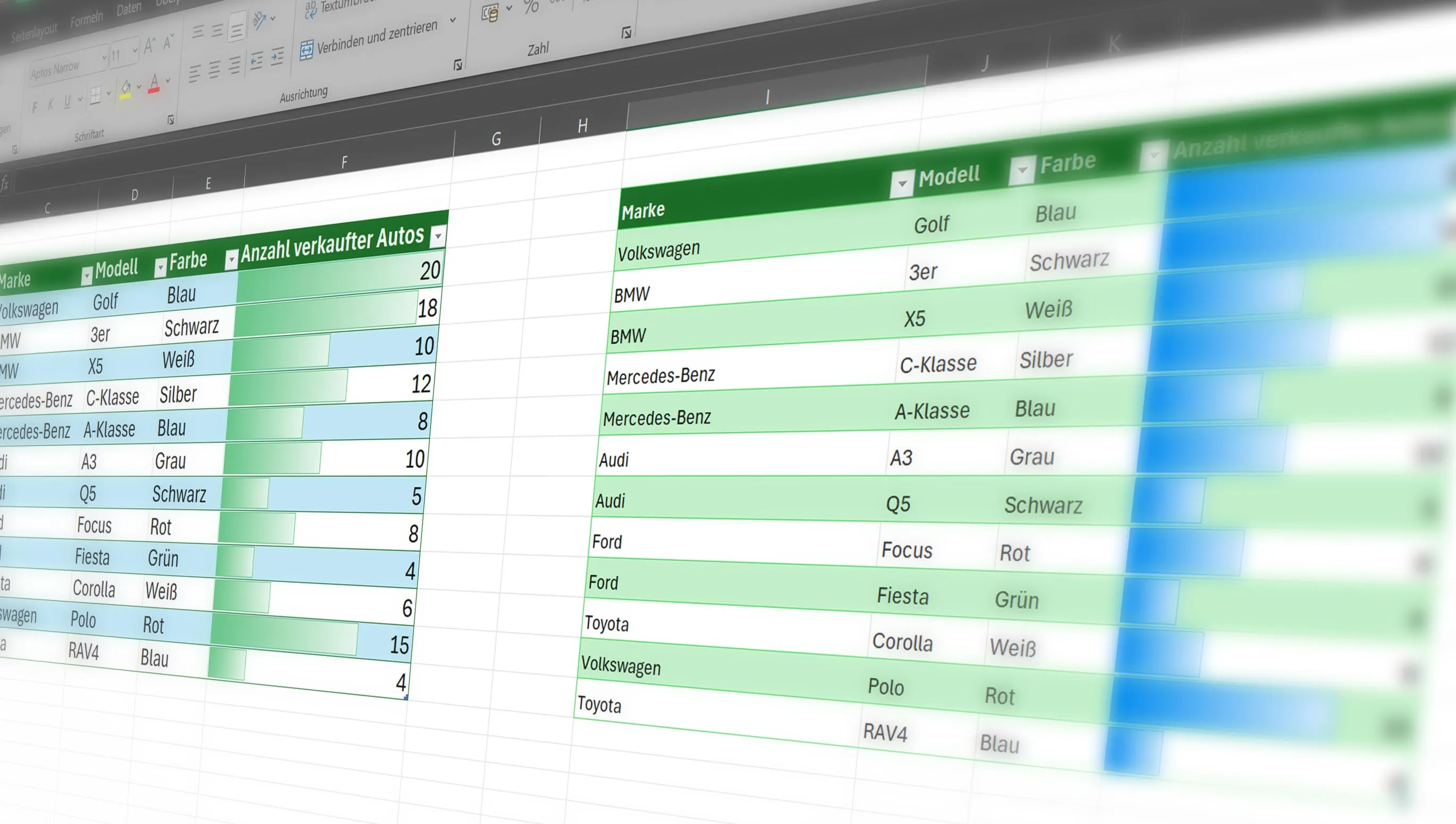Kas soovid Excelis efektiivsemalt töötada? Ära muretse, näitan sulle, kuidas saad veerud ja read nutikalt liigutada! Nende näpunäidete ja trikkide abil ei tekita sul enam kunagi probleeme oma andmete korraldamine. Alustame kohe sinu Exceli oskuste parandamisega.
Sisukord
Read ja veerud ümber paigutamata

Mõnikord peame oma tabelis andmeid ümber korraldama. Rea või veeru liigutamine võib aga andmete kadu põhjustada, kui seda õigesti ei tehta. Rea või veeru liigutamiseks Excelis, ilma sisu üle kirjutamata, saad kasutada järgmisi samme:
- Vali välja rida või veerg, mida soovid liigutada.
- Hoides all Shift-klahvi, lohista valik soovitud kohta.
- Kui vabastad hiireklahvi, tõukab Excel teised lahtrid kõrvale ja paigutab su valiku uude asukohta, midagi üle kirjutamata.
Vahelduvad värvid ridadel Excelis vaid kolme klõpsuga

Visuaalsed eristused saavad aidata andmeid kiiremini haarata. Excel pakub lihtsat võimalust rakendada vahelduvaid värve oma ridadele, mis parandab oluliselt loetavust:
- Vali oma andmed välja.
- Mine menüüsirjele "Alusta" ja kliki "Vorminda tabelina".
- Vali stiil, mis kasutab vahelduvaid värve. Vaid kolme klõpsuga oled oma tabelile selge struktuuri andnud.
Exceli tingimuslik vormindamine, et esile tõsta enim müüdud üksused

Tingimuslik vormindamine on võimas funktsioon Excelis, mis võimaldab andmeid põhinevalt teatud kriteeriumitel visuaalselt esile tõsta. Näiteks saad sellega esile tõsta ridu või lahtrid, mis näitavad enim müüdud elemente:
- Vali välja lahtrid, mis sisaldavad su müügidetaile.
- Mine menüüsirjele "Alusta" ja vali "Tingimuslik vormindamine".
- Vali näiteks "Andmepalk" ja seejärel lihtsalt hiirega üle eelnevalt valmistatud kujunduste.
Nende kolme lihtsa, kuid efektiivse näpunäite abil saad oma tööd Excelis kiiremaks ja efektiivsemaks muuta. Proovi neid ja näed ise, kuidas need võivad su tootlikkust suurendada.